2010 年 10 月 11 日anchor 中国ハッカーブロックの簡単なキーワード"Webサイトのどっかに「天安門事件」って文字を入れておくと なので貼ってみる。 天安門事件これで中国からのアクセスが減るだろうか? <追記> 2010 年 10 月 10 日anchor  iTunesFM(Freeware) iTuensをコントロールしてジングルやBGに乗ってプレイリストの曲目をFMラジオの番組風に読み上げるアプリ。 読み上げる仕組みはここでも紹介したSayKotoeriを利用している。
iTunesの曲情報を登録されているID3のテキストを読み上げる仕組みになっていて、英文はほぼ問題なく読み上げるし、日本語のアーティスト名、曲名もかなりの率で読み上げる。 設定では男性ボイスの「お気に入り特集」と女性ボイスの「今週のカウントダウン」の2種類の番組風スクリプトが選べる。 プレイリストも選択できるが、パッケージにはさらにいろいろなバリエーションのBGM、ジングルが入っているのでスクリプトを書き換えて自分なりの番組を作ることもできる。 
iTunesFMの操作画面は実にシンプル 選択肢は2種類の番組スタイル、読み出したいプレイリスト、曲の再生時間だけだ 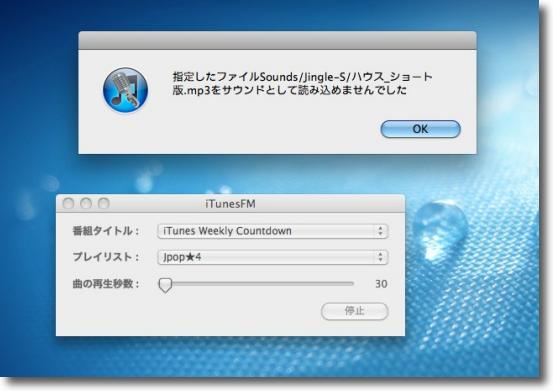
ところで私のところではこういうエラーが出た 番組のBGMなどがMP3として認識できないというエラー表示だ 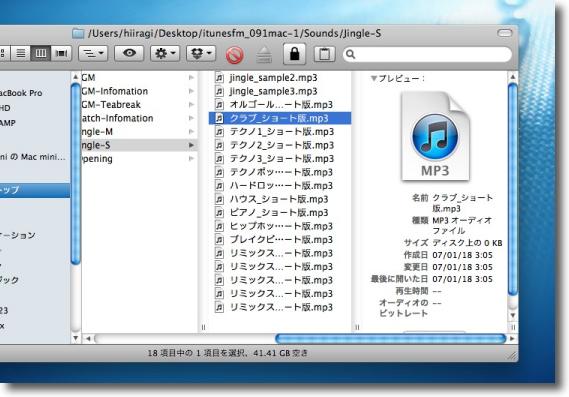
問題の音源を見るとファイルサイズがゼロになっているのが分かる 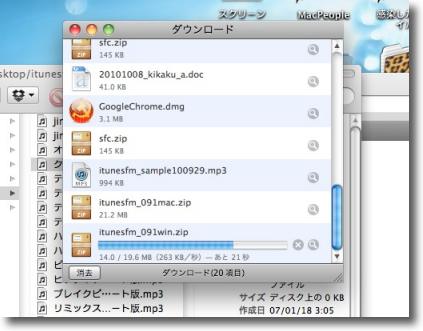
破損した音源を作者サイトにあるリンクから一つずつダウンロードしていると結構大変なので Windows版をダウンロードしてそこから音源をとることにした 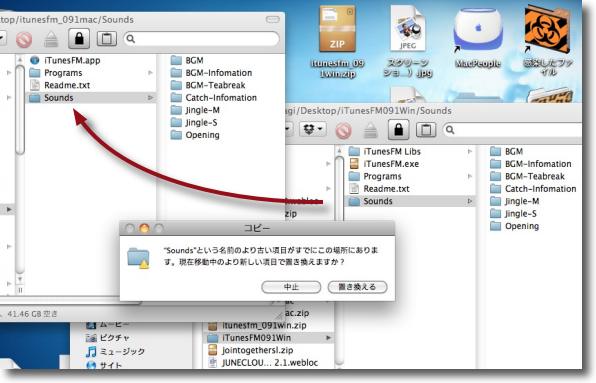
Windows版の音源は問題なく展開できることが分かったので その音源をフォルダごとごっそり上書きした ところでこの原因だが日本語ファイル名のファイルだけが破損していることに気がついた UTF-8のファイル名とThe Unarchiverの相性の問題と思われる デフォルトのアーカイブユーティリティなら問題ないと思われる 
番組スタイル、プレイリストはプルダウンで選択できる 再生時間は30秒程度だとカウントダウン番組っぽくて楽しいかもしれない 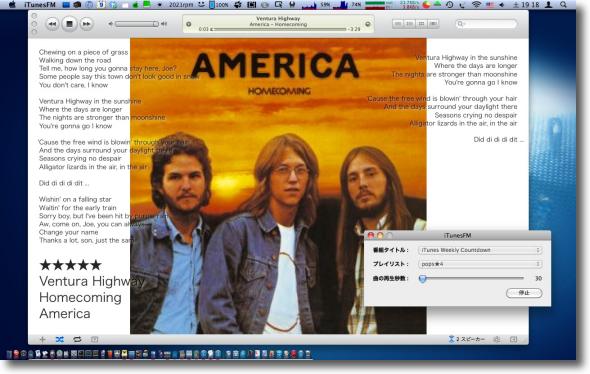
アプリを起動するとiTunesも起動される Jacket等のビジュアライザーと組み合わせるとネットラジオっぽくていい感じだ 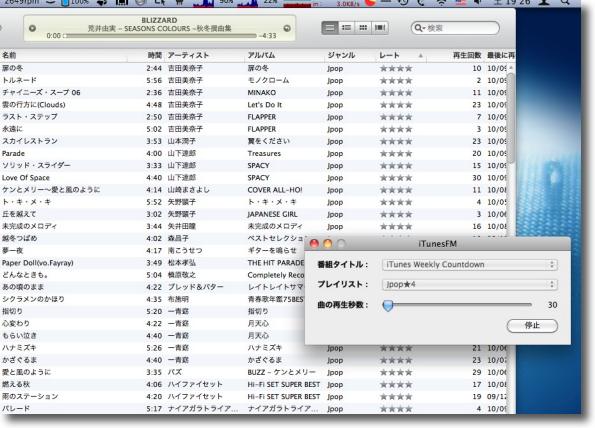
再生される曲順を変更することもできる プレイリストを開いてソートの方法を変えれば番組中の曲順も反映して変更される 2010 年 10 月 9 日anchor Final Cut Studioを導入したぞ
表題の通り。 そういう事情でしばらくはこのサイトも更新が滞るかも。 しばらく勉強するつもりだけど、なんせ業務用のソフトだからフリーウエアのように小一時間試せば大体使い方が分かるというようなソフトではない。 anchor  Final Cut Studio(Products) Appleが供給する動画編集のアプリケーション。 Avid、Premiereなどプロユースの映像編集のアプリはいろいろあるが、Final Cutはプロ用と民生機の中間くらいのしようというイメージが強かった。 しかしHD にフル対応してHDCAMなどのビデオデッキをスレーブにするBlackmagicなどのドライブも充実してきており、実際放送現場でも見かける比率が高くなってきている。 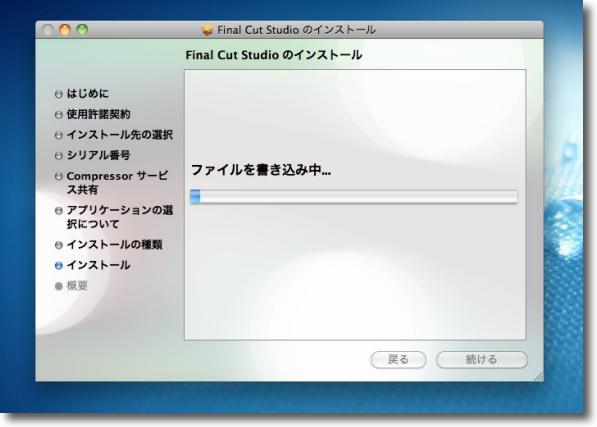
これまでのいきさつから数十回は繰り返してきたFinal Cut Proのインストール しかし自分のマシンにインストールするの初めてだったりする 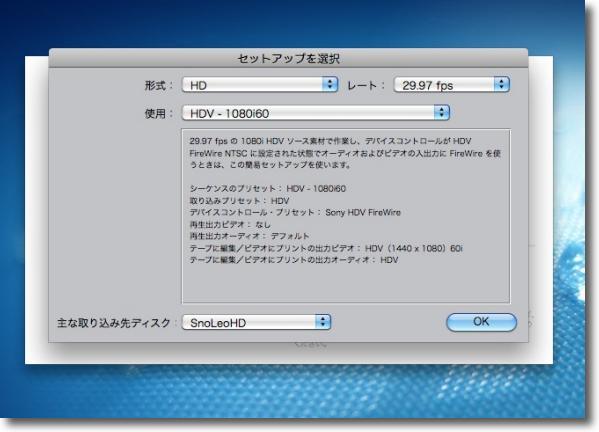
簡易セットアップとかシステムセットアップとかFinal Cut Pro初心者が 大体つまずきそうなところは多少予備知識があるのですんなりクリアできる 
いろいろクリアしてスプラッシュが現れる 
ということで始まってしまったこの画面 これからどういうつきあいになることやら これのおかげでしばらくこのサイトの更新は止まるかもしれない 2010 年 10 月 5 日anchor  WorldCard Mobile Lite - 名刺認識管理(Freeware, via App Store) iPhone、iPod Touchの内蔵カメラを使って名刺を取込んで半自動的にアドレス帳に吸い込もうという事務効率化アプリ。 カメラはjpegに取り込まれるがそこに映っている名前・会社名などの文字情報はOCRを使ってテキスト情報に変換される。 Macなどに同梱されているアドレス帳は整理しやすさでは画期的なアプリだったが、問題は名刺を見ながらその情報をいちいちキーボードで打ち込む手間が馬鹿にならないということだった。 そういうハンディスキャナもあるのだが、折角iPhoneにカメラがついているのだから何とかならないかと思ったら、こういうアプリがあった。 それで早速使ってみた印象をいうと、識字率は80%というのは結構怪しいかも。 識字率95%というのは「すばらしい性能」という評価ではない。 その枯れた技術をまた再び本来の目的の「自動読み取り機」として使うわけだから結構な困難があるのは想像できる。 
体験版のliteは3件の連絡先をアドレス帳に、 次から週に1件の連絡先を送ることができる 
名刺撮影の細かい注意点が出る 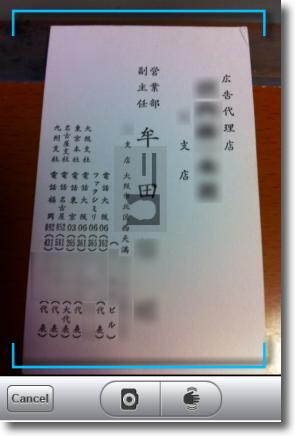
本当は中央のジャイロの指示の通り横にした方が良いのかもしれないが 日本の名刺は文字が小さいので少しでも大きく撮影した方が良いのかもしれない 横レイアウトの名刺は少数なので悩ましいところだ つまり縦でも横でも結果はあまり変わらないということだ 
右上の認識ボタンをタップすると・・・ 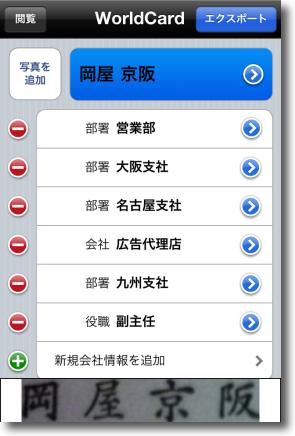
こんな感じ 部署や支社はちゃんと読み込めたが名前や社名は残念 社名は「株式会社」という文字列で判定しているみたいだが この会社のように「株式会社」までロゴ化されていると識別は困難らしい 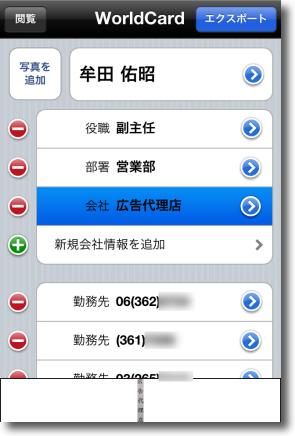
撮影の具合で結構結果が変わるようだ 何回かやってみて一番いい結果だったのがこれ 電話番号は3分の2くらいは合っている イチから打ち込むのとこれで取込んで直すのとどちらがラクだろうか? 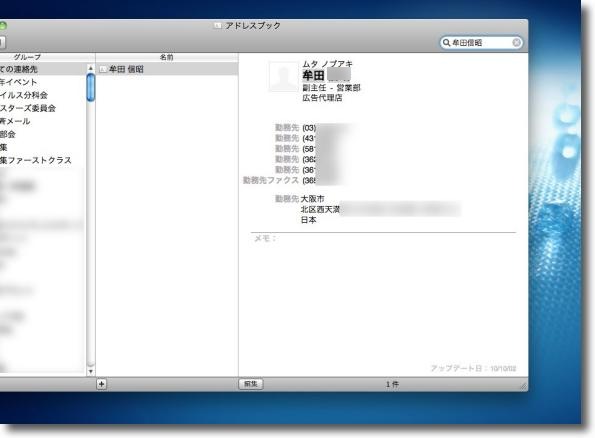
エクスポートするとそのままiPhoneの「連絡先」に転送される 同期するとこの通りMacのアドレス帳にも反映する ここはシュアに動くので識字のさえうまくいけばいうことない 2010 年 10 月 3 日anchor MacOS9をVNC経由でリモートして擬似クラシック環境andいろいろごにょごにょやってみた<追記あり>
久しぶりにMacOS9を動かして見ることにした。クラシック環境とかいうようなエミュレーションではなく、ネーティブにOS9を起動してそれを今メインにしているintelのMac book proからリモートで使ってみたいと思い立った。 以前SheepShaverでOS9をMacBookで動かすことに失敗していたということもある。 というようなことを思いながらもうっちゃっていたのだが、また突然それを試してみたくなったのは、こちらの「MacSheep」さんの記事を見たからだ。 かつてのNetscapeの流れを汲むMozilla財団のMozilla系ブラウザは、今はFirefoxが本流で、その傍系で様々な名前のブラウザも開発されていてWindows版、UNIX版、Linux版、Mac版、BeOS(HAIKU)版まで用意されている。 ところが上記リンク先の記事の通りMozilla系の一派のClassillaはOS9、OS8用のMozilla系ブラウザで何と、今でも開発が継続しているということだ。 単にOS9でMozillaが動いて楽しいというだけでない。 そんなOS捨ててしまえよ・・・で済めば良いのだが今でもDTP業界を中心にOS9、場合によってはOS8も業務用機として現役で使用されていたりする。 そういう人達がWEB等で何か作業をしなくてはいけない場合は、別の筐体のOSXマシンやWindowsマシンで作業するという光景が普通なんじゃないかと思う。 これを試してみたくてクラシックOSをネーティブで動かすことにチャレンジすることにした。 今回は先日のWPA2でAirMacベースステーションとAirMac Expressを設定したらインターネット接続を共有できなくなった事件により、無線LANからはじき出されてしまったiBookをMacBook ProにLANケーブルで直つなぎにして、VNCのリモートを取ってみた。 用意するもの anchor Classilla(Freeware) OS8、OS9向けに今でも開発が継続されているMozilla系ブラウザ こちらに日本語バージョンのバイナリが用意されている。 anchor OS9vnc(Freeware) OS9で使えるVNCサーバアプリ。 クラシックのMacOS向けのVNCはAT&T版を含めて複数配布されていたが、今ではこれしか手に入らない。 インストール法は本体を好みの場所に置き、同梱のOS9vnc Panelをシステムフォルダの「機能拡張」に入れる。 使用ポートは5800、パスワードはシステム管理者のパスワード、あとは特に設定は必要ない。 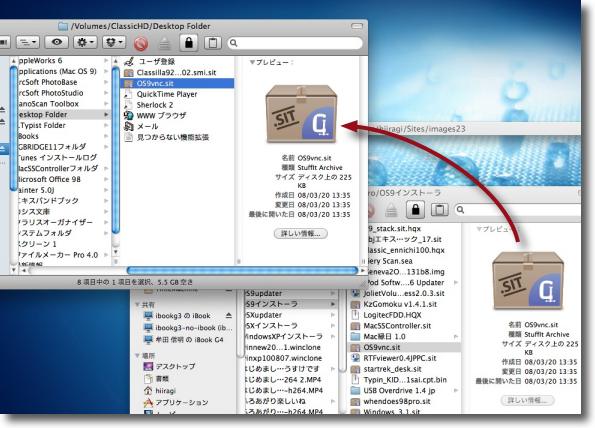
まずは物理的スペースの制約でiBookを直接操作できないので MacBook ProからiBookをリモート操作する準備 OS10.4はVine Serverと画面共有の組み合わせで問題なくリモートできているが 相手はクラシックなのでそれ用のサーバーソフトOS9vncを渡しておく 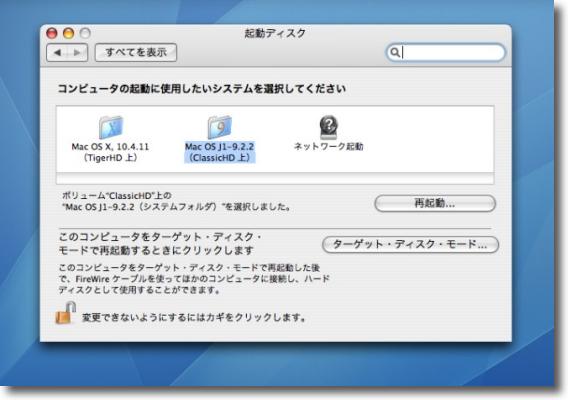
そしてiBookの環境設定から「起動ディスク」でクラシックのOS9を選択 因に当時の習慣でOS9はOSXとは別ボリュームにインストールしている OS9はボリュームごと吹っ飛ぶことがあるのでOSXと分けるというのは当時は常識だった 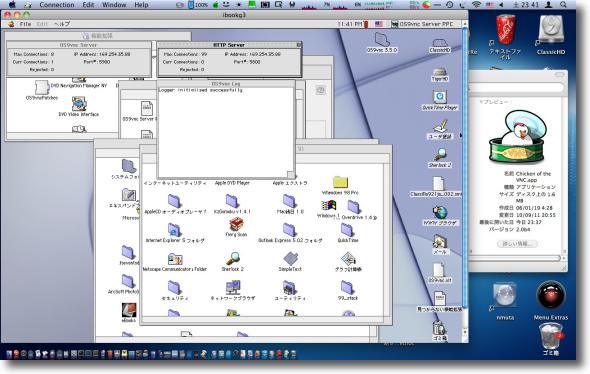
OS9から起動したらOS9vncを起動する MacBook Pro側は画面共有ではリモートを取れない ChickenOfTheVNCでリモートを取ることに成功した こうしてSnowLeopard上にOS9.2が起動する図になった OS9vncのエイリアスをシステムフォルダの 「起動項目」に入れておくと次回から自動的にリモートがとれる 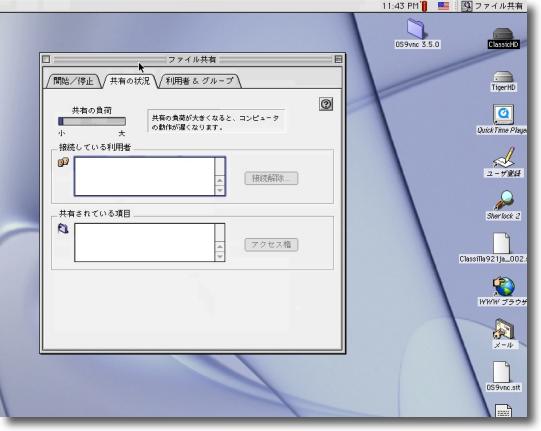
ついでにOS9に直接ファイルを渡せるように 共有を開いてみたかったがもうやり方を忘れたなぁ・・・ AppleTalkでないと共有できないんだったっけ?・・・全く思い出せない 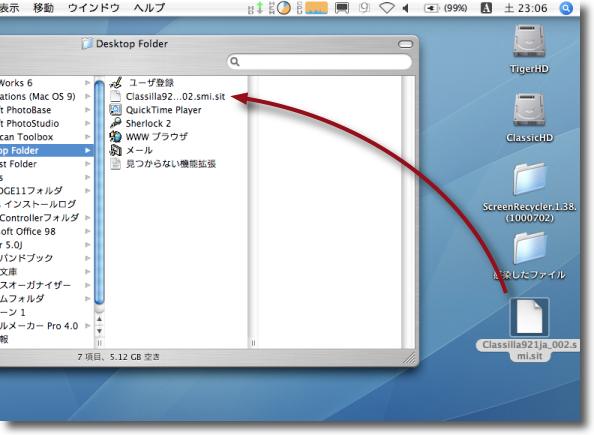
結局OSXで起動してOS9のボリュームの「Desktop Folder」にClassillaを渡した この時代に比べたら今のMacやWindowsのネットワークの設定は随分楽になったと思う 
Classillaを解凍する アラジンのアイコンを久しぶりに見たなぁ・・・ 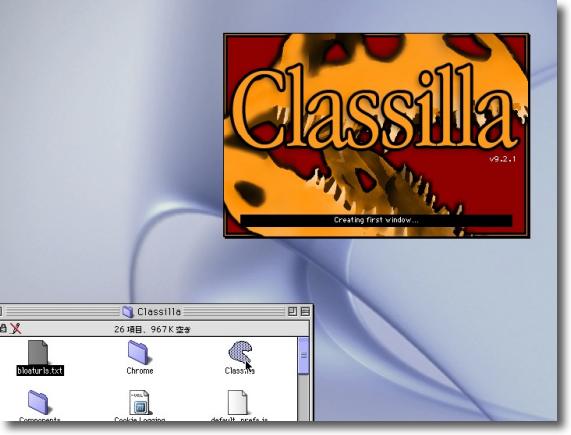
開いたディスクイメージの中身を適当な場所に移してClassillaを起動する こんな感じのカッコいいスプラッシュが開く 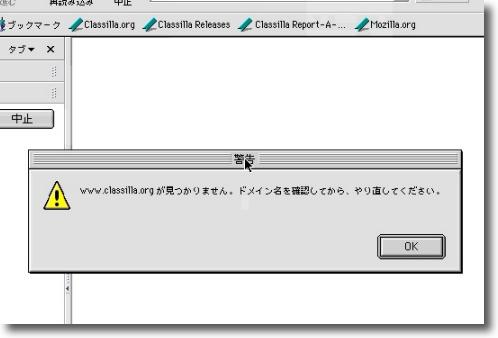
ここでClassillaがネットに接続できないことに気がつく そう無線LANからはじき出されてしまったからLANケーブルでルータに直接つながないと ネット接続できないことに気がついた・・・この後先考えないで とりあえずやってしまう性格をなんとかしたいなぁ・・・ 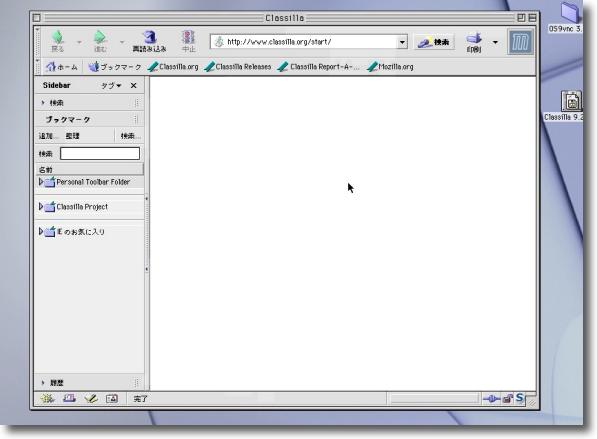
それはともかく開いたブラウザのスキンは懐かしのNetscapeそのものだった これで最新のMozillaの成果は織り込まれているそうだから いまだにOS9で仕事をしないといけない人達には朗報ではないかと思う 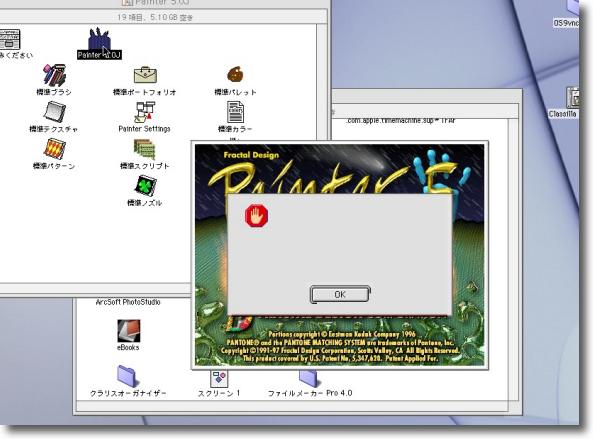
ここからは遊びモード・・・ 懐かしのPainterを起動してみた 意味不明なアラートが出るのも昔のまま 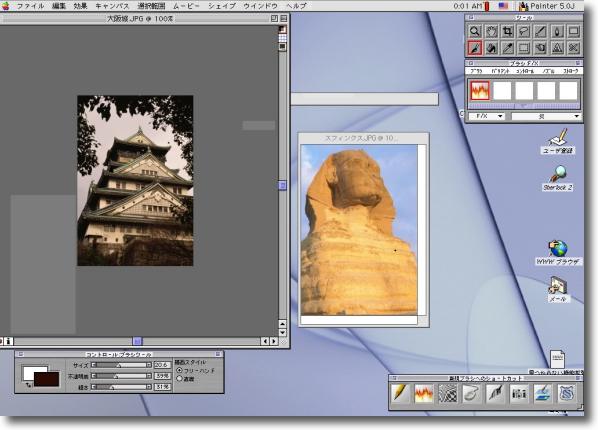
この大物アプリは今でもワコムのタブレットに同梱されているらしい お手軽にエフェクトを使えるという意味ではPhotoshopよりも楽なアプリだった 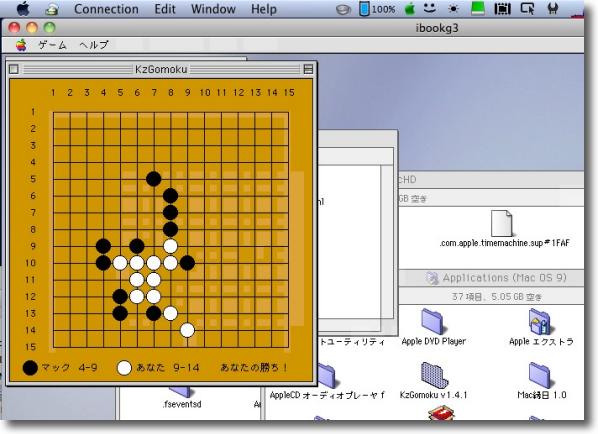
OS9時代の好きだったアプリ、K'sGomoku 五目並べゲームだがかなり強い 後攻めだと結構やられる 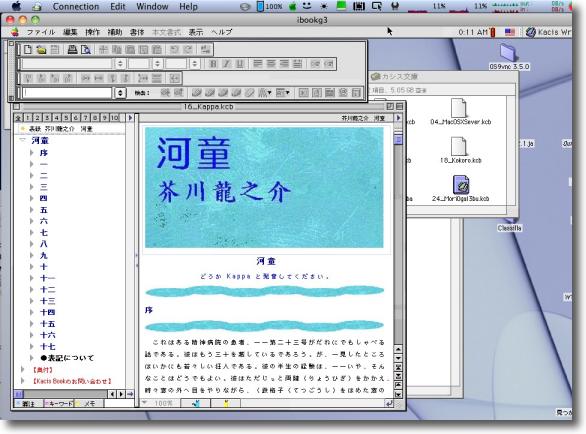
電子書籍が最近にわかに盛り上がっているが10年前にも一度盛り上がっていた 今ではノートDTPソフトになったKacisも電子書籍ビュアとして一時期配布されていた 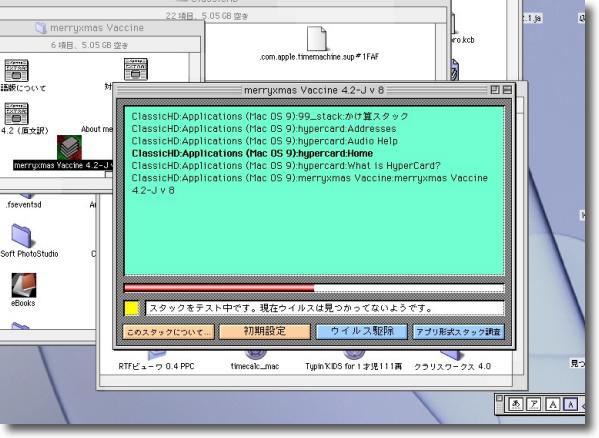
これはMacで流行した最後のウイルス「merryxmas」を駆除するmerryxmas Vaccine merryxmasはハイパーカードに仕込まれたウイルスで自律的に感染する能力はなかったが ハイパカソフトを偽装して配布され開くと感染して意図しないメッセージを表示、 以降作成するハイパーカードに感染して二次感染を引き起こす もう憶えている人も少ない10年以上前のウイルスだ 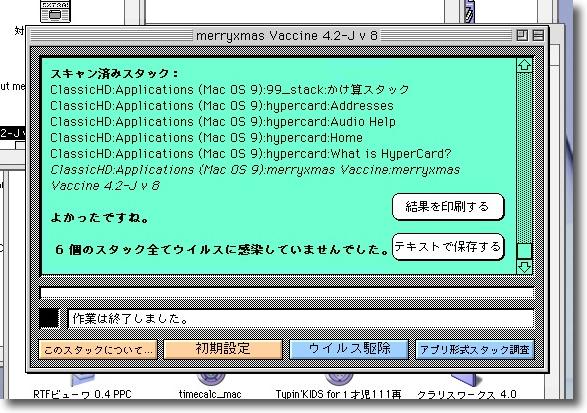
検査結果感染なしの表示 もしウイルスがあったとしてももうハイパーカード自体が 終了した技術なので今のOSXに感染することはない 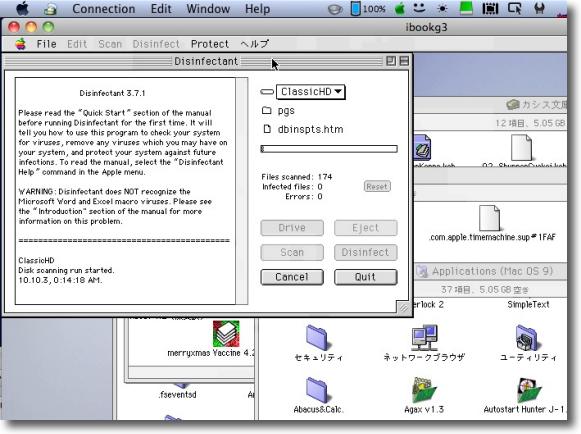
同じくMacOSのスタンダードなウイルス対策ソフトのDisinfectant これはマクロ、ハイパカ以外の広範なウイルスを見つけるスキャンアプリだった 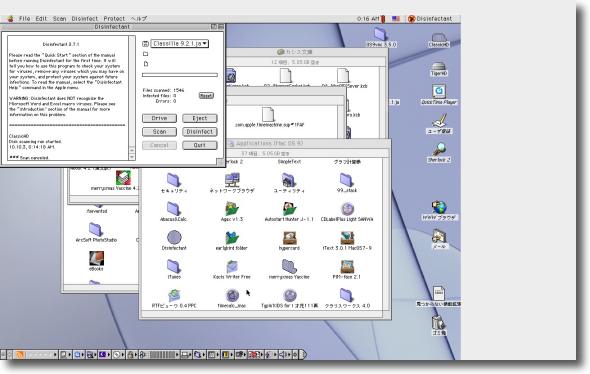
ところでMacBook Pro側のChickenOfTheVNCを フルスクリーンモードで表示させるとこんな感じになった iBookのデスクトップの全景を表示できるがその外側はグレーのまま残る 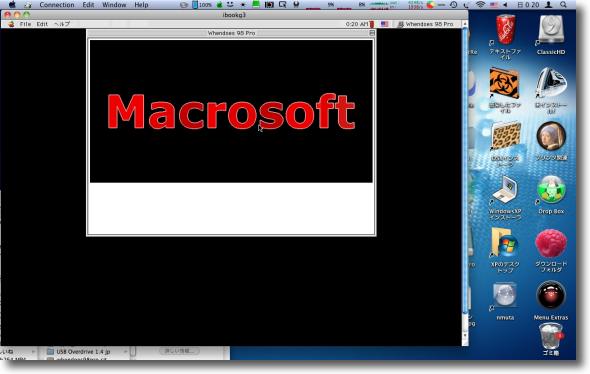
クラシック環境に入れていたWhendoes 98 Proを起動した 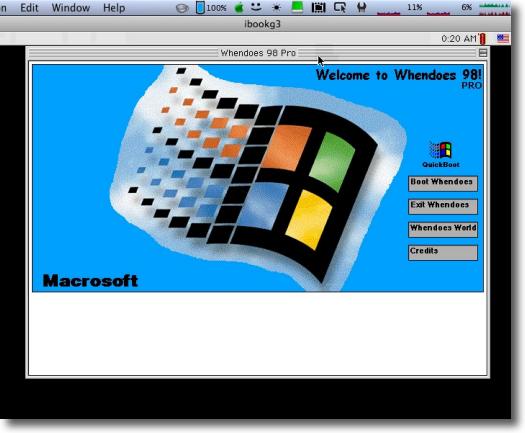
これはWindows98を楽しくパロッたアプリ 軽やかな起動音が聞こえてくる筈が・・・ 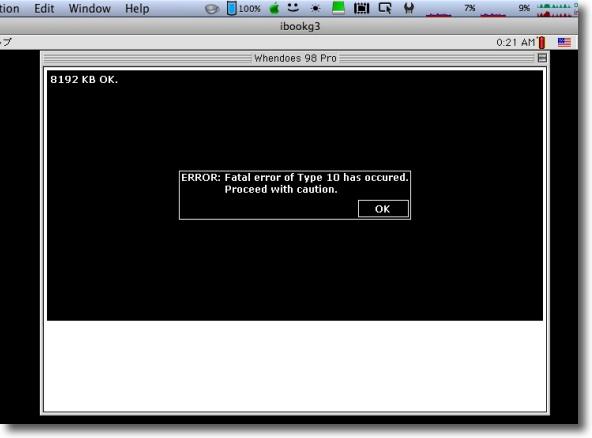
「Fatal error occured」というアラートに当時どれだけ苦しめられたか・・・ 今でもたまにJava Runtimeなどでこういうアラートが出るとドキッとするが 今のWindowsユーザは何とも思わないらしい 隔世の感がある 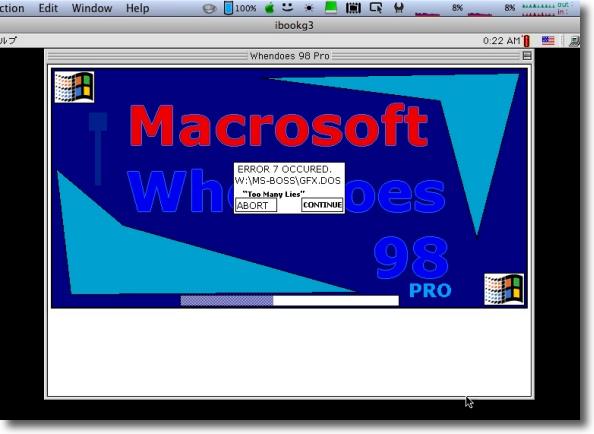
Whendoes98を起動する過程でエラー表示・・・こういうことを数回繰り返す この感じがWindows98だった 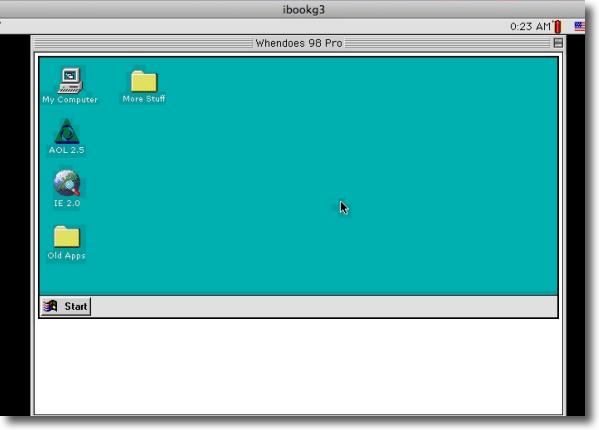
やっとデスクトップが現れる 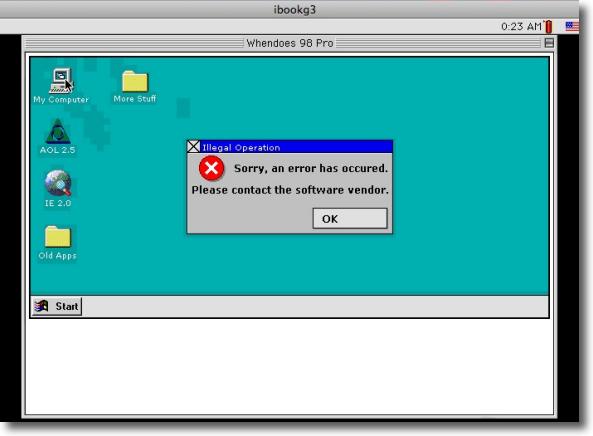
そして何かを開こうとすると「不正な操作が行われた、ソフトウエアのベンダーに問い合わせろ」 という「自分は悪くない」表示 しかしInternetExplorerのベンダーはあなたなのだが・・・・ 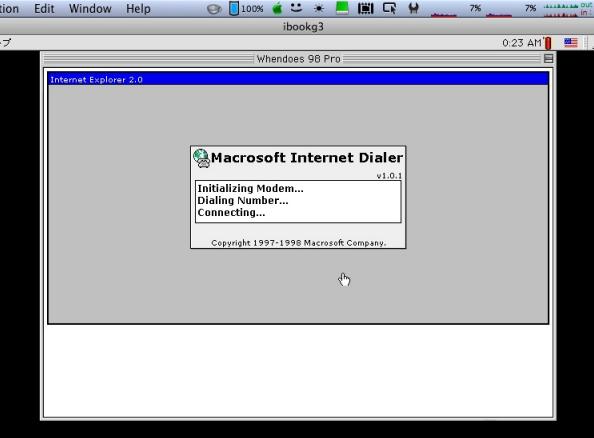
InternetExplorerを開くとPPPのピーヒョロヒョロヒョロというあの音が延々と続く・・・ 当時はどこでもそうだったがもう今の若い子はPPPなんて知らないんだろうなぁ・・・ 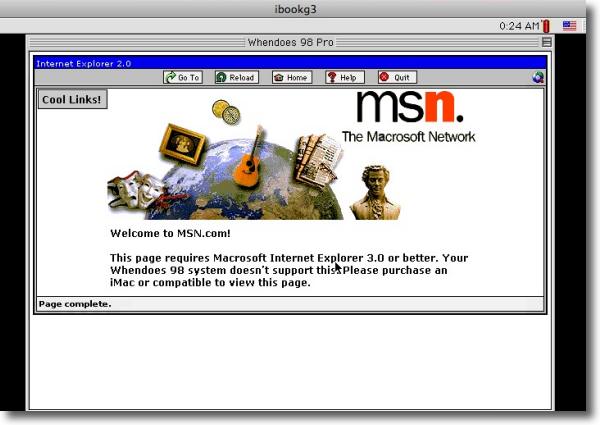
やっと繋がったmsn しかし何も開かない・・・ここで根負けというパターンも結構あった 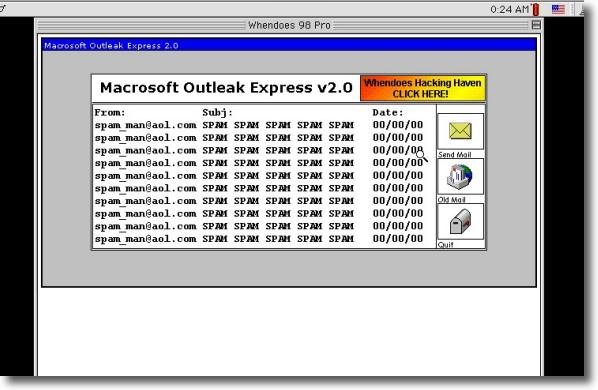
OutlookExpressを開くと「Spam」の大行列には笑わされた このアプリには楽しませてもらったがOSXに対応しなかったのを見ても ユーザのカルチャーがOS9以前とOSX以降ではかなり変わったことを象徴している気がする OSX以降AppleのライバルはGoogleであったりノキアであったりで Microsoftはもう揶揄する相手ではなくなってきた気がする そのことに気がつかないで掲示板にマカ珍とか書いている人もまだいるが もうそういう時代ではなくなったということか 
とここで「索引を作成中」のタブが登場 OS9時代はこいつが現れて突然動きが重くなるのにもイライラさせられた 
OS9の超目玉アプリのSherlock2 これはメタデータを使ってディスク内を瞬時検索できるだけでなく webも検索、さらにはwebの様々なプッシュ型サービスも利用できるという SpotlightとSafari、iTunesStoreをいっしょにしたような画期的なアプリだった そして強者どもが夢の後のように跡形もなく消えてOS9の黒歴史となった 
その理由の一部がこれ Sherlockの為に毎日メタデータを作ってそのためにシステムが激重になった 完了まで62時間という表示になっているが実際には一昼夜で完了した しかしシステムフリーズというお定まりのパターンで終わった これがあまりにも不評でSherlockを殺しているユーザも多かった そして結局eコマースクライアント機能はiTunesに譲り渡された <追記> ならばそのMacBook Proの無線経由のネット接続を共有する設定にすればいい。共有する先はイーサネットだからセキュリティ上も問題ない。 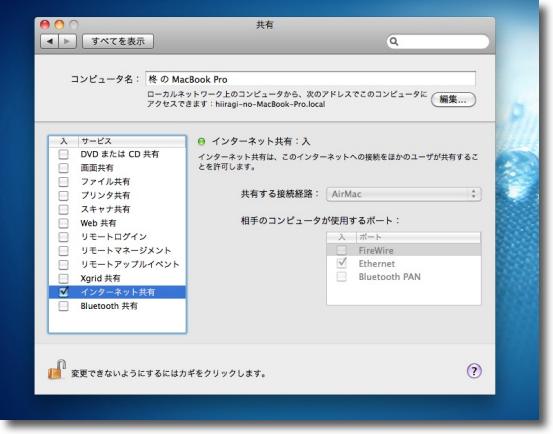
リモートを取っている側のMacBook Proのシステム環境設定の「共有」に入る ここで「共有する接続経路」にAirMacを、「相手のポート」に「Ethernet」を選ぶ この状態で「インターネット共有」のチェックを入れる これでリモート側のMacBook Proの無線LAN経由の接続を 無線LANからはじき出されたiBookに共有できる 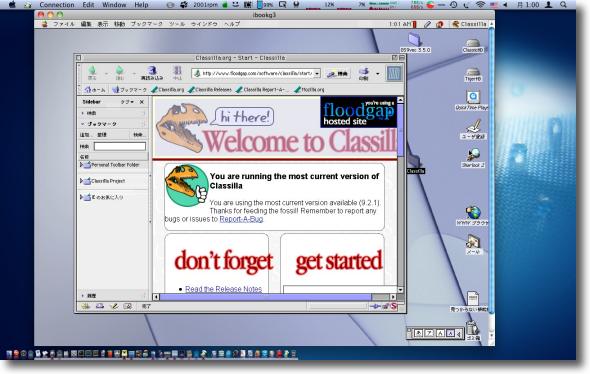
このおかげでiBookは再びインターネットに接続できるようになった Classillaはホームページを表示し始めた 変態的な方法だが一応これでも使えている 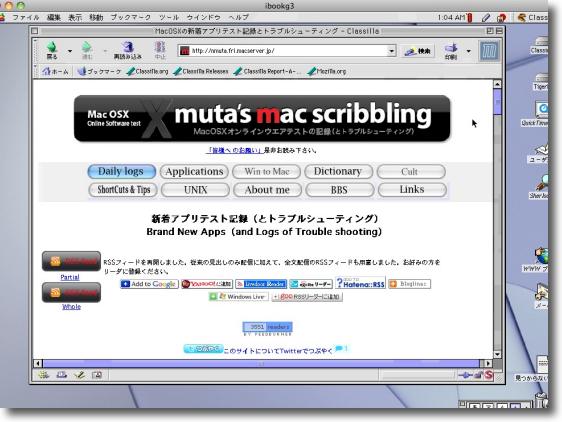
Classillaのサイトの表示はMozillaの大部分のブラウザとほぼ同じと考えていい OS9以前ではまともな表示ができるブラウザは 数少なくなりつつあるのでClassillaは福音だと思う 
因に当時OS9の主力ブラウザだったInternetExplorerの表示 いろいろ細かいところが崩れているしスタイルシートや JavaScriptを使っているサイトは厳しいと思う 2010 年 10 月 2 日anchor  映画.com(Freeware, via App Store) 「映画.com」の最新シネマ情報を見ることができるビュアiPhoneアプリ。 メニューとしては映画に関連する最新ニュース、最新映画情報、人気映画ランキング、現在位置から最寄りの映画館を探す、エリアから映画館を探す、観たい作品から上映館を探すなど、プル型、プッシュ型のサービスがうまく合わさって理想的な映画ナビゲーターになっている。 観たい映画を探したい人はとりあえずこの無料アプリを入れれば何か見つけられるだろう。 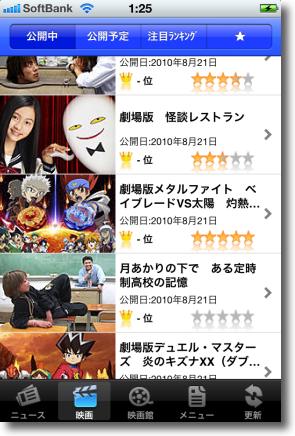
公開中の映画、間もなく公開される映画、 注目ランキングなどが表示される「映画」メニュー デフォルトの「ニュース」メニューもなかなか興味深い 
観たい映画をタップしたらその映画の情報を見ることができる 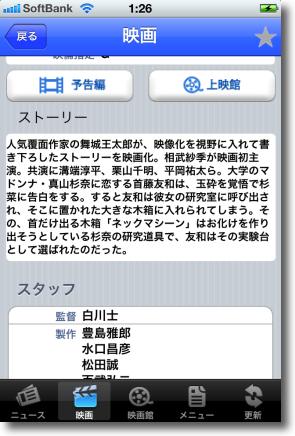
ストーリーやスタッフなどを見ることができるし予告編の動画も観られる さらにその映画がかかっている上映館を調べることもで切る 至れり尽くせり 
現在位置から最寄りの映画館を調べることもできる ここでもiPhoneのGPS機能が活きることになる 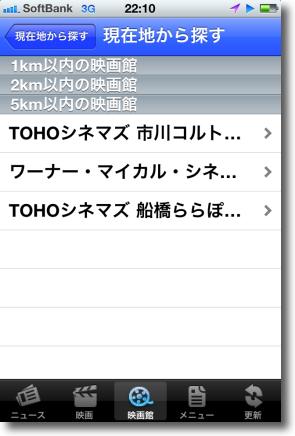
最寄りの上映館がリスト表示される 立地や自分の持っているクーポンなどの条件で映画館を選べる プッシュプルのバランスのとれたいいサービスだと思う anchor  スペースインベーダー インフィニティジーン Lite(Freeware, via App Store) iPhone、iPod touch、iPad対応のハイパーインベーダーゲームの無料体験版。 無料体験版なのでふたつ目のステージまでしか体験できないが、これは面白い。 しかし途中で突然場面が変わって、あらゆる角度から攻撃してくるインベーダーと対峙するゲームに変わる。 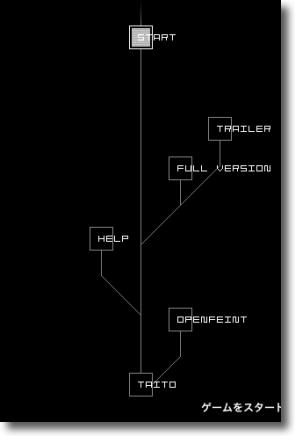
ゲームを開始する前のメニュー画面 ツリー構造のメニューが面白い 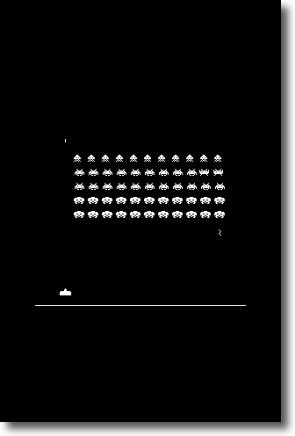
最初に現れるのは70年代に大ヒットしたアーケードゲームの雰囲気だ このノスタルジックな感じがいいと思うのだが ずっとこの画面のままだったら飽きるのも早いだろう 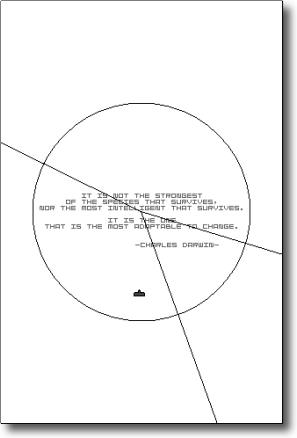
そこで突然場面が変わる 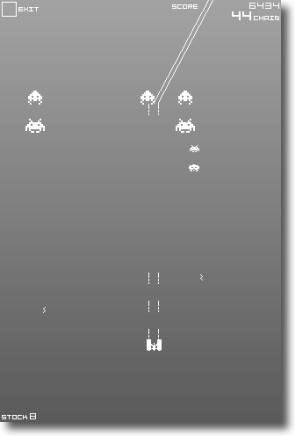
インベーダーはあらゆる角度から攻撃してくるし たんまり弾を打ち込まないと撃墜できないボスキャラとか 変化を出しているがその方向性がなんとなくシューティングゲームの 系譜を辿っているようで面白い |